Linux系统下如何安装Mysql(centOS7以上不支持Mysql)
来源:SegmentFault
时间:2023-01-16 17:29:53 100浏览 收藏
大家好,今天本人给大家带来文章《Linux系统下如何安装Mysql(centOS7以上不支持Mysql)》,文中内容主要涉及到MySQL、Linux,如果你对数据库方面的知识点感兴趣,那就请各位朋友继续看下去吧~希望能真正帮到你们,谢谢!
Linux下载Mysql5.x或者8.0详细教程
centOS7以上不支持mysql?
MariaDB数据库管理系统是MySQL的一个分支,主要由开源社区在维护,采用GPL授权许可。开发这个分支的原因之一是:甲骨文公司收购了MySQL后,有将MySQL闭源的潜在风险,因此社区采用分支的方式来避开这个风险。MariaDB的目的是完全兼容MySQL,包括API和命令行,使之能轻松成为MySQL的代替品。在存储引擎方面,10.0.9版起使用XtraDB(名称代号为Aria)来代替MySQL的InnoDB
MariaDB的目的是完全兼容MySQL,包括API和命令行,使之能轻松成为MySQL的代替品。在存储引擎方面,10.0.9版起使用XtraDB(名称代号为Aria)来代替MySQL的InnoDB
注意:如果已经有Mysql但是想要换版本号,切记不要直接下载,要先把旧版本的Mysql删除干净再重新下载。(本文并未提供删除的步骤,请自行百度)
废话少说,我们直接给出详细步骤:
这里,我们将mysql下载到/usr/local/目录下。
cd /usr/local mkdir mysql cd mysql wget https://repo.mysql.com//mysql80-community-release-el7-1.noarch.rpm
然后,我们安装 yum repo文件并更新 yum 缓存;命令如下:
rpm -ivh mysql80-community-release-el7-1.noarch.rpm
执行完后,我们可以在/etc/yum.repos.d/ 目录下看到这两个repo文件:
mysql-community.repo和
mysql-community-source.repo

yum clean all yum makecache
接着,我们就可以使用我们的yum安装mysql了。
当我们在使用yum安装mysql时,yum默认会从yum仓库中安装mysql最新的GA版本;
我们可以使用以下命令看一下是不是自己想要下载的版本。
yum repolist all | grep mysql

我的显示结果如上图,可以看到,他准备给我下载的是mysql8.0的版本(从后边的enabled可以看出来)。
如果想要下载mysql5.x版本,那么看下面引用部分。不需要则直接跳过下方的引用。
yum-config-manager --disable mysql80-community #关闭8.0版本 yum-config-manager --enable mysql57-community #开启5.7版本
选择完需要下载的版本之后,我们直接就可以使用yum下载mysql了。命令如下:
yum install mysql-server
等待下载完成后,我们可以开启我们的mysql服务:
systemctl start mysqld.service
刚下载完mysql,他会给一个初始的密码和用户名,初初始用户名默认为root,密码存放在系统文件/var/log/mysqld.log中。这是个随机生成的密码。我们可以来看一下:
cat /var/log/mysqld.log | grep password 或者这个命令 grep 'temporary password' /var/log/mysqld.log

这里,我的初始密码是wnw=PjFA.2b.(如果跟我一样最后有一个点的话,最后这个点记得不是句子结束给的句号,而是密码的一部分哈。)
然后我们使用初始密码登录mysql。
mysql -u root -p #会提示输入密码 #输入我们的密码(wnw=PjFA.2b.)
然后我们就可以修改我们的初始密码了。(新密码必须包含大小写字母、数字和特殊符号,缺一不可)
ALTER USER ‘root’@‘localhost’ IDENTIFIED BY ‘新密码(大小写字母+数字+特殊符号)’;
之后,我们要记得开启我们的3306端口,当然,我们也可以更改mysql的端口号为其他的,比如8090。
#需要修改端口号的看这个引用 vim /etc/my.cnf #添加代码port=8090即可。 #修改完端口号,我们还得重启一下mysql服务,让配置生效。 service mysqld restart(systemctl restart mysqld)
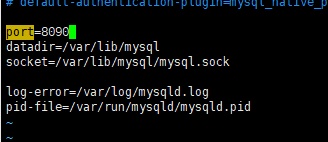
这里,我们以如何开启8090端口号为例:
#查看已经开放的端口号 firewall-cmd --list-all #添加8090端口号(–permanent表示永久添加) firewall-cmd --add-port=8090/tcp --permanent #重启防火墙使之生效 firewall-cmd --reload
然后我们设置mysql服务为开机启动项并再次启动mysql服务。
systemctl enable mysqld.service systemctl start mysqld.service
退出mysql
quit
报错:Failed to start mysqld.service: Unit not found
以上就是《Linux系统下如何安装Mysql(centOS7以上不支持Mysql)》的详细内容,更多关于mysql的资料请关注golang学习网公众号!
-
499 收藏
-
244 收藏
-
235 收藏
-
157 收藏
-
101 收藏
-
473 收藏
-
140 收藏
-
252 收藏
-
434 收藏
-
233 收藏
-
385 收藏
-
412 收藏
-
320 收藏
-
432 收藏
-
108 收藏
-
315 收藏
-
358 收藏
-

- 前端进阶之JavaScript设计模式
- 设计模式是开发人员在软件开发过程中面临一般问题时的解决方案,代表了最佳的实践。本课程的主打内容包括JS常见设计模式以及具体应用场景,打造一站式知识长龙服务,适合有JS基础的同学学习。
- 立即学习 543次学习
-

- GO语言核心编程课程
- 本课程采用真实案例,全面具体可落地,从理论到实践,一步一步将GO核心编程技术、编程思想、底层实现融会贯通,使学习者贴近时代脉搏,做IT互联网时代的弄潮儿。
- 立即学习 516次学习
-

- 简单聊聊mysql8与网络通信
- 如有问题加微信:Le-studyg;在课程中,我们将首先介绍MySQL8的新特性,包括性能优化、安全增强、新数据类型等,帮助学生快速熟悉MySQL8的最新功能。接着,我们将深入解析MySQL的网络通信机制,包括协议、连接管理、数据传输等,让
- 立即学习 500次学习
-

- JavaScript正则表达式基础与实战
- 在任何一门编程语言中,正则表达式,都是一项重要的知识,它提供了高效的字符串匹配与捕获机制,可以极大的简化程序设计。
- 立即学习 487次学习
-

- 从零制作响应式网站—Grid布局
- 本系列教程将展示从零制作一个假想的网络科技公司官网,分为导航,轮播,关于我们,成功案例,服务流程,团队介绍,数据部分,公司动态,底部信息等内容区块。网站整体采用CSSGrid布局,支持响应式,有流畅过渡和展现动画。
- 立即学习 485次学习
